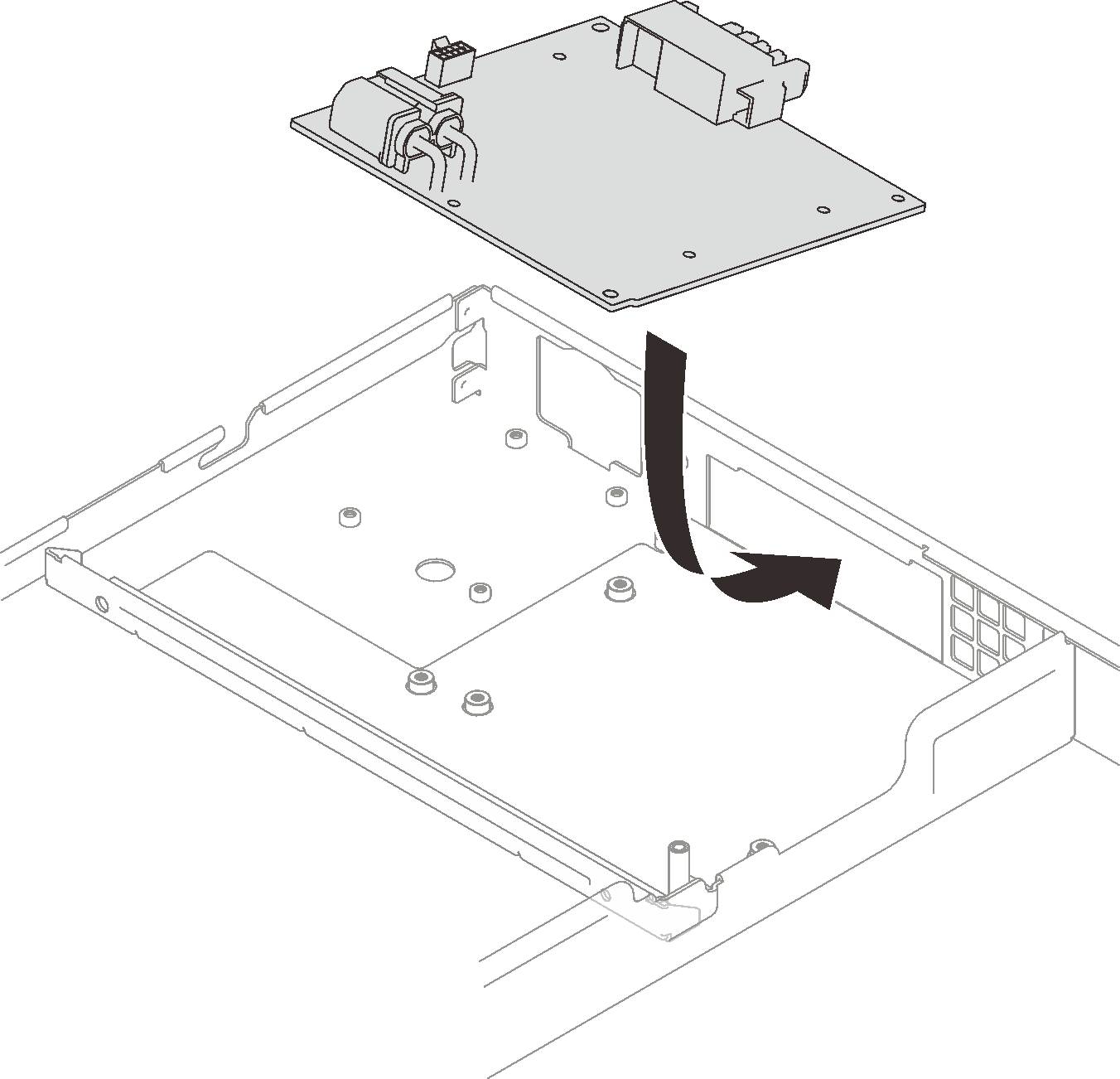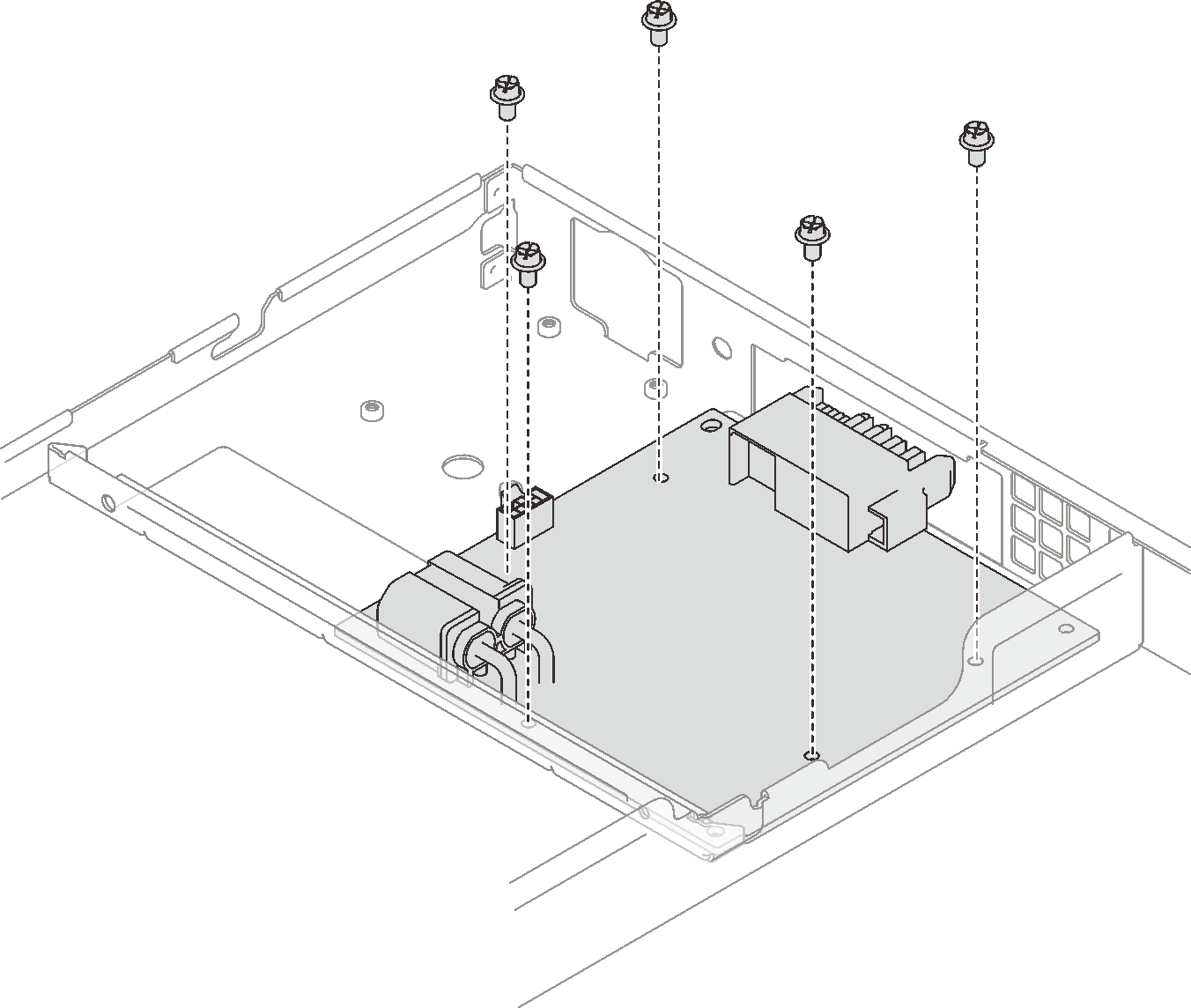GPU-Stromversorgungsplatine installieren
Mithilfe der Informationen in diesem Abschnitt können Sie die GPU-Stromversorgungsplatine installieren.
- Lesen Sie die folgenden Abschnitte, um sicher zu arbeiten.
Falls Sie keinen Drehmomentschraubendreher besitzen, wird auf Anfrage einer zur Verfügung gestellt.
Stellen Sie sicher, dass Sie den „SD650 V2 oder SD650-N V2 Neptune® DWC Wasserkreislauf-Service-Satz“ für die Installation der Komponenten bereitliegen haben.
Vorgehensweise
Tragen Sie neue Wärmeleitpaste auf die GPUs auf.
Wenn noch alte Wärmeleitpaste auf den vier GPUs und den Kühlplatten vorhanden ist, reinigen Sie die Oberseite der vier GPUs und der Kühlplatten vorsichtig mit einem alkoholhaltigen Reinigungstuch.
Wenn Sie die Oberseite der GPUs mit einem alkoholhaltigen Reinigungstuch gesäubert haben, müssen Sie neue Wärmeleitpaste auftragen, nachdem der Alkohol vollständig verdunstet ist.
Tragen Sie graue Wärmeleitpaste mit einer Spritze auf der Oberseite der vier GPUs auf, indem Sie wie dargestellt vier Punkte auftragen, von denen jeder aus ca. 0,5 g (ca. 0,225 ml) Wärmeleitpaste besteht. Jede Spritze enthält 1 g Wärmeleitpaste, d. h. genug für zwei Punkte.
Abbildung 3. Auftragen der Wärmeleitpaste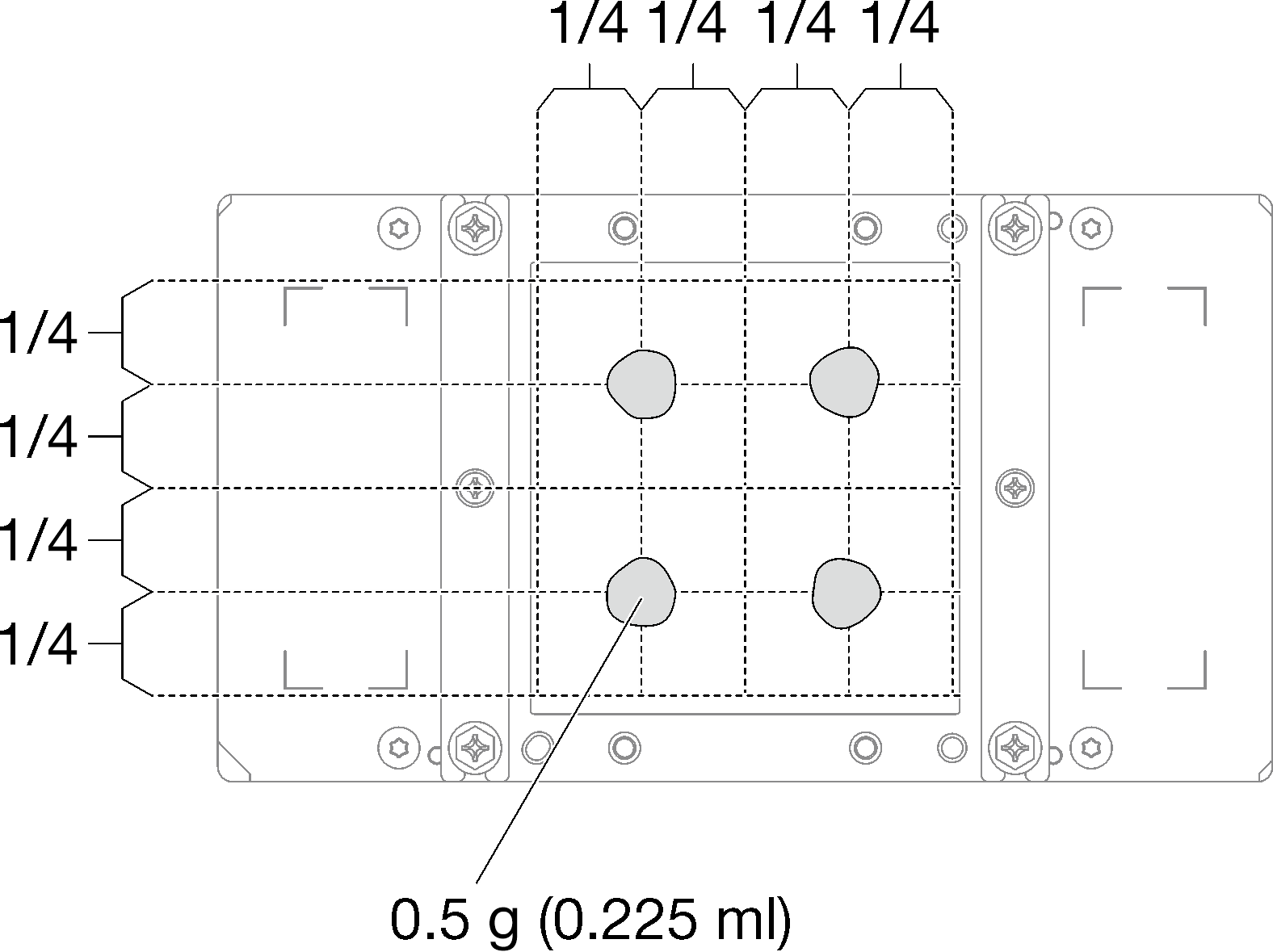
Ersetzen Sie das vorhandene Putty-Pad durch das neue.
Abbildung 4. Putty-Pad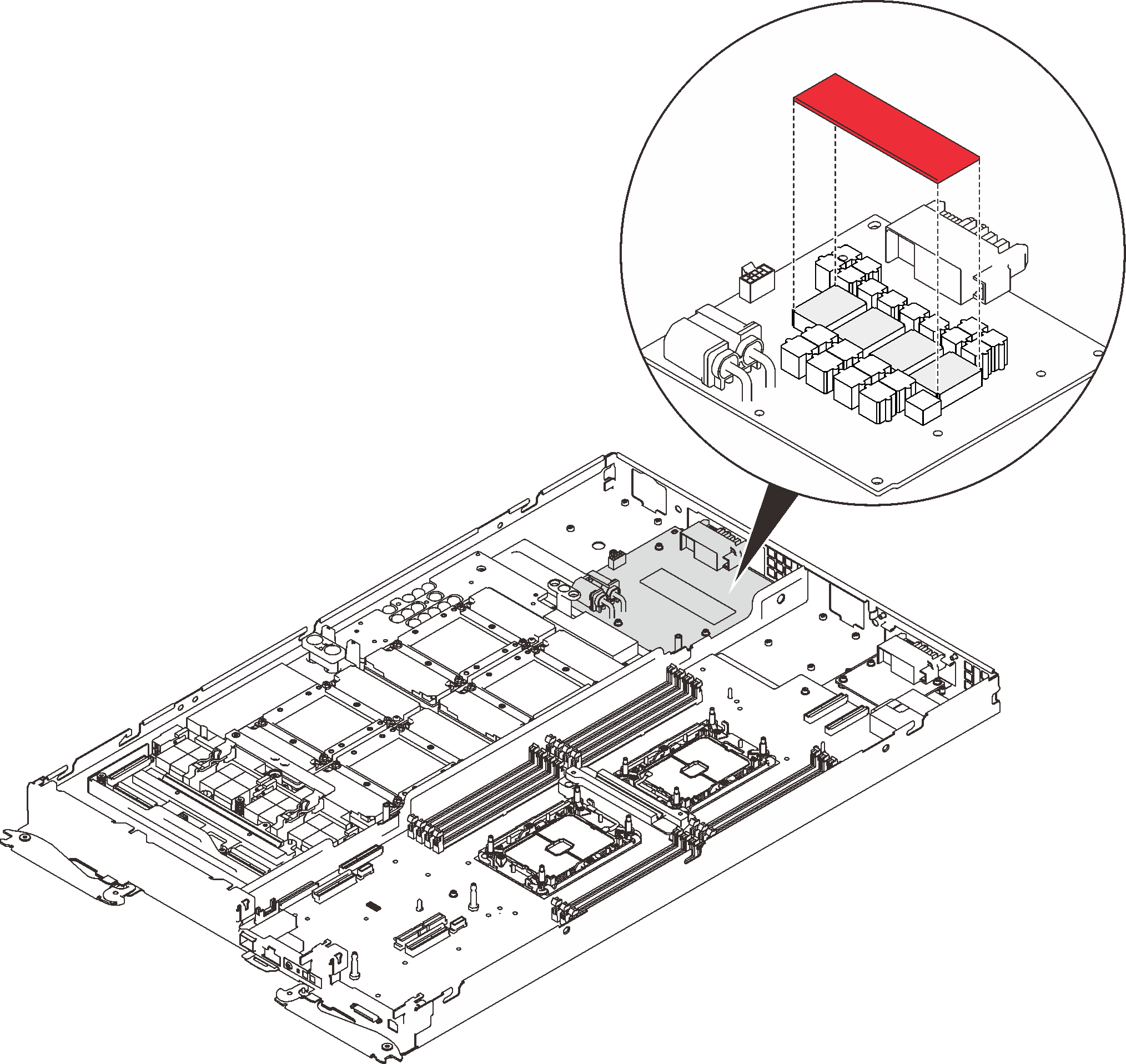
Überprüfen Sie die Gap-Pads am Wasserkreislauf und ersetzen Sie sie durch neue, falls sie beschädigt sind oder fehlen.
Abbildung 5. Gap-Pads auf dem Wasserkreislauf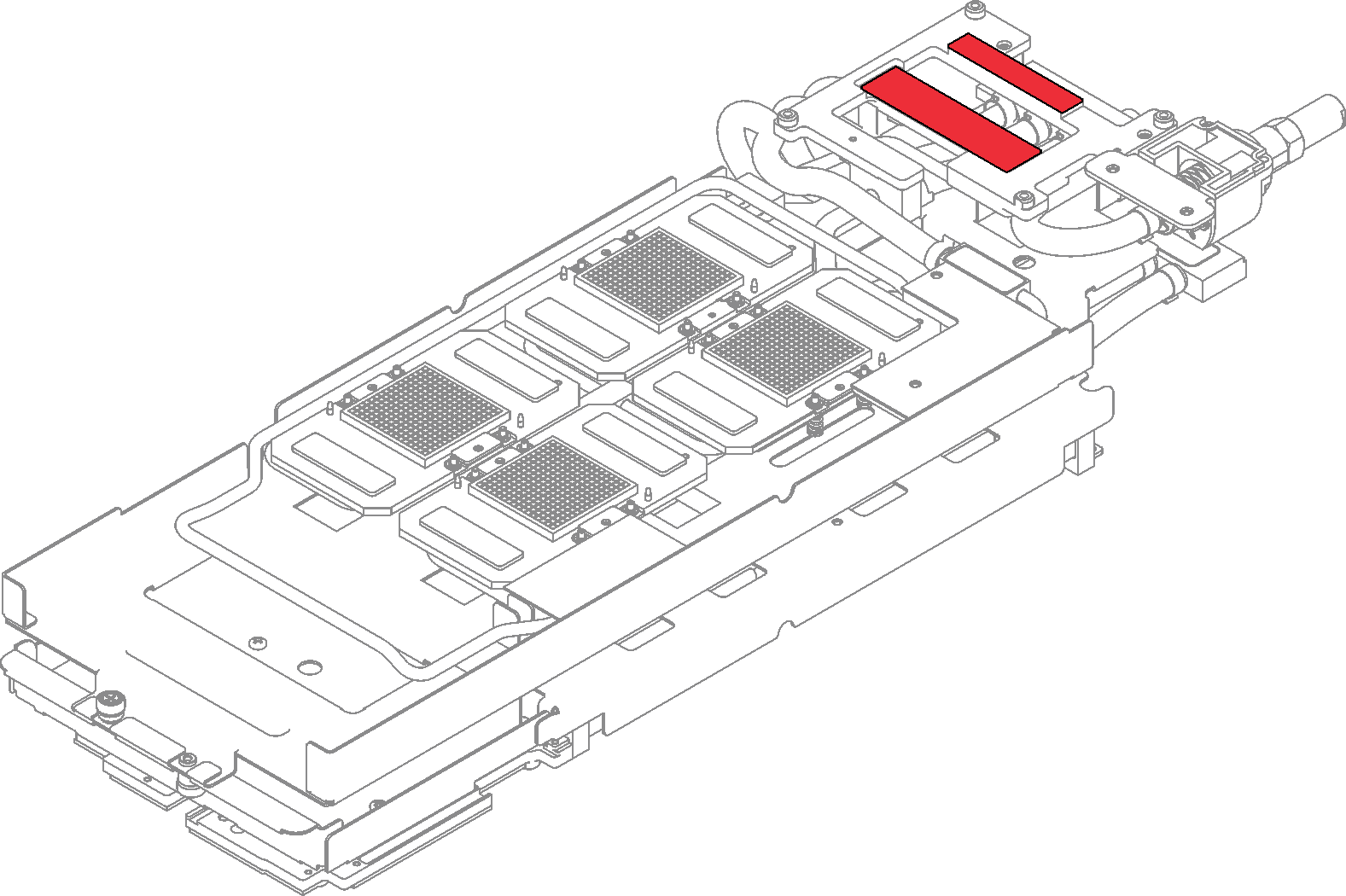
Setzen Sie den Wasserkreislauf wieder ein.
❶ Klappen Sie die Oberseite des Wasserkreislaufs vorsichtig um.
❷ Führen Sie den Schnellanschluss vorsichtig wie gezeigt in die Öffnung des Einbaurahmens ein.
❸ Richten Sie den Wasserkreislauf vorsichtig an den acht Führungsstiften der vier GPU-Kühlplatten aus. Senken Sie dann den Wasserkreislauf vorsichtig ab und stellen Sie sicher, dass er fest auf der GPU-Platine sitzt.
Abbildung 6. Installieren des Wasserkreislaufs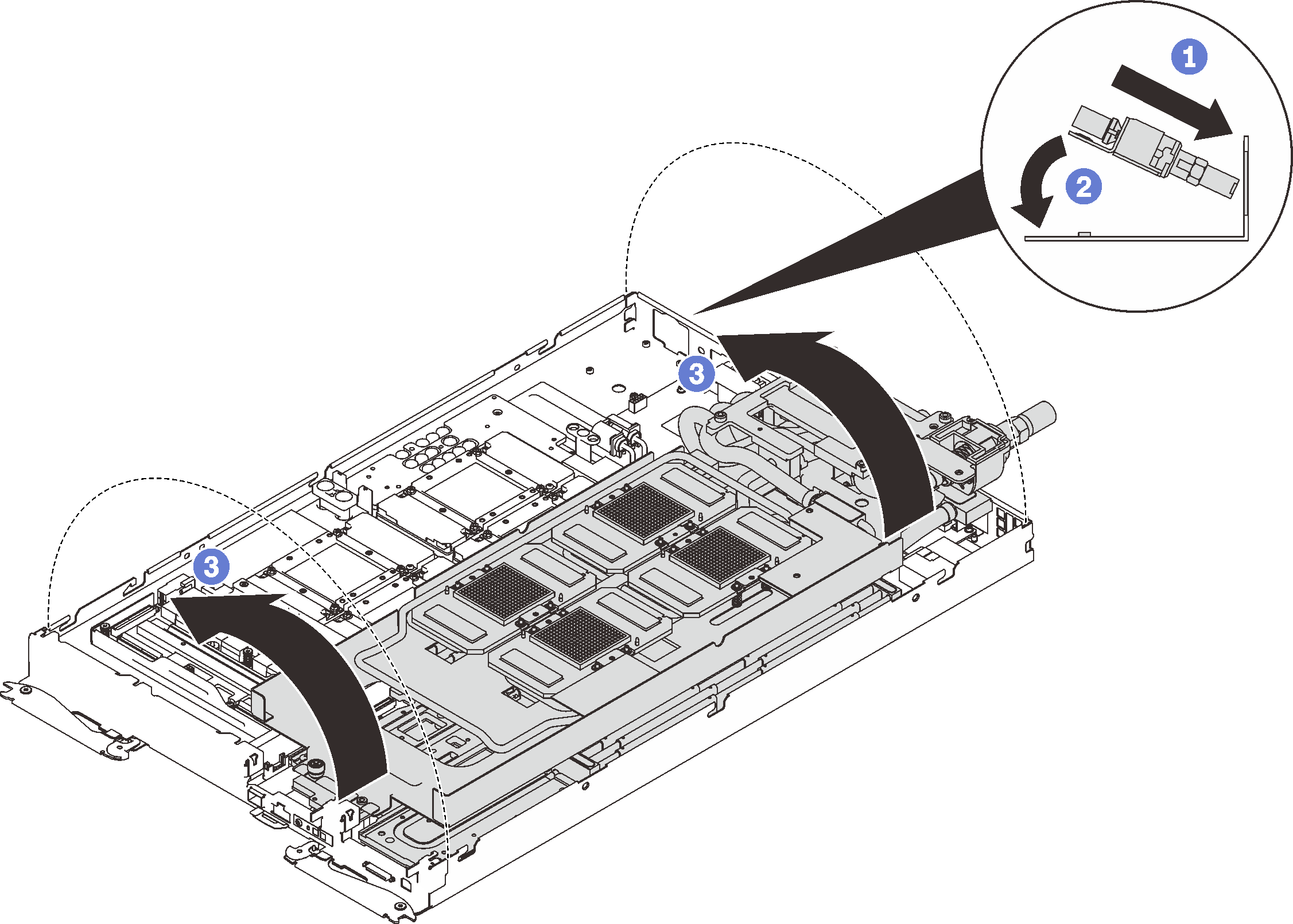
Lösen Sie alle Schrauben der Wasserkreislaufhalterung (15 x PH2-Kreuzschlitzschrauben).
Abbildung 7. Lösen der Schrauben der Wasserkreislaufhalterung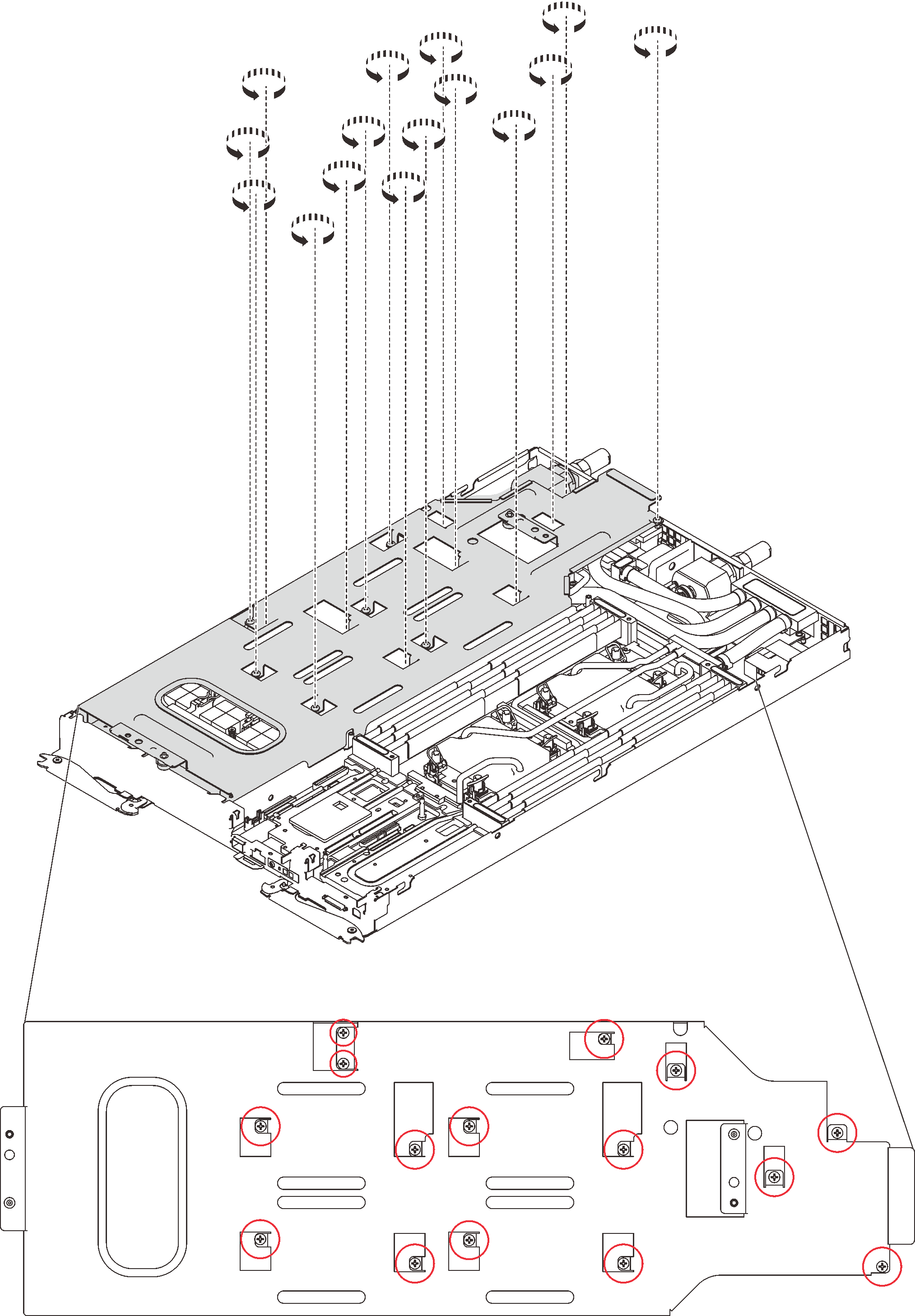
Heben Sie die Wasserkreislaufhalterung vorsichtig an und weg vom Wasserkreislauf.
Abbildung 8. Wasserkreislaufhalterung entfernen
Installieren Sie die Schrauben des Wasserkreislaufs (7 x T10-Torx-Schrauben) wieder mit einem Drehmomentschraubendreher und dem richtigen Drehmoment.
AnmerkungDas Drehmoment zum vollständigen Anziehen/Lösen der Schrauben beträgt 0,5‑0,6 Newtonmeter bzw. 4,5‑5,5 Poundforce Inch.Abbildung 9. Anbringen der Schrauben des Wasserkreislaufs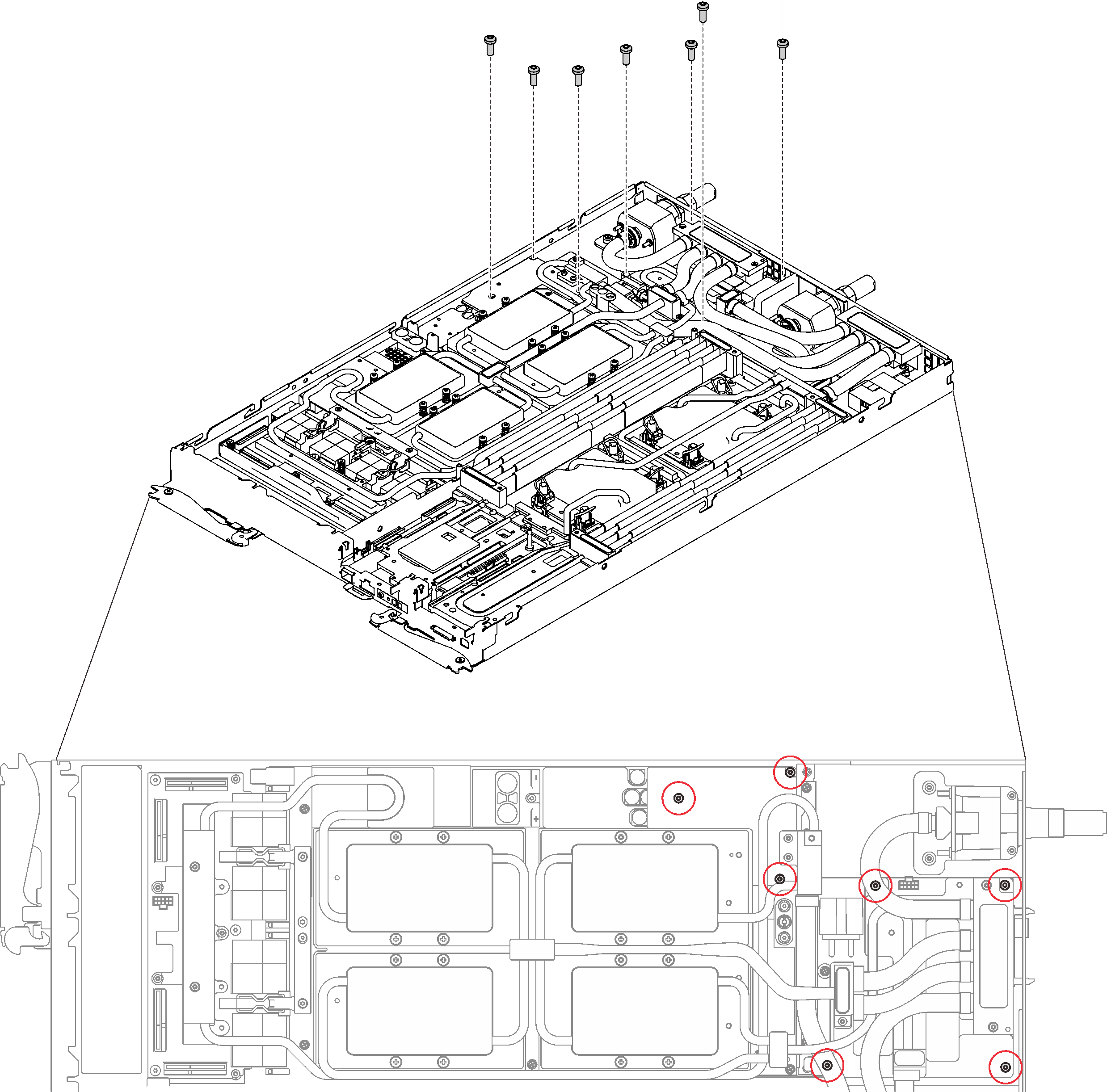
- Installieren Sie die Schrauben der GPU-Kühlplatten (4 x PH1-Kreuzschlitzschrauben pro GPU-Kühlplatte, insgesamt 16 x PH1-Kreuzschlitzschrauben) wieder mit einem Drehmomentschraubendreher und dem richtigen Drehmoment. Das Drehmoment zum vollständigen Anziehen/Lösen der Schrauben beträgt 0,34‑0,46 Newtonmeter bzw. 3‑4 Poundforce Inch.Abbildung 10. Installation der Schrauben der GPU-Kühlplatte
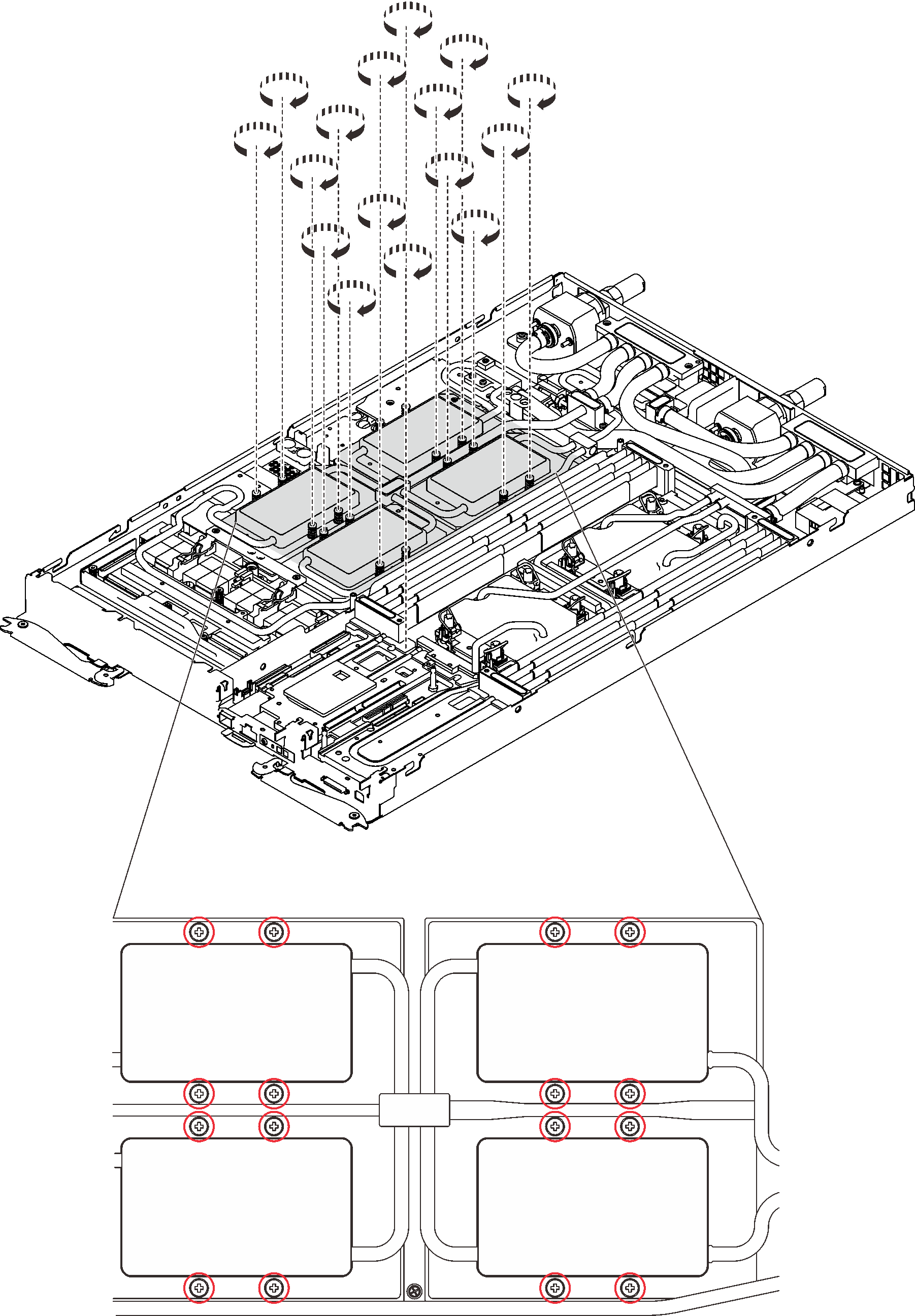
 Drücken Sie die GPU-Kühlplatte mit Ihrer Handfläche nach unten, um die Lücke zwischen der GPU-Kühlplatte und der GPU zu reduzieren.
Drücken Sie die GPU-Kühlplatte mit Ihrer Handfläche nach unten, um die Lücke zwischen der GPU-Kühlplatte und der GPU zu reduzieren. Drücken Sie den Drehmomentschraubendreher auf die Schraube, sodass die Schraube in die GPU greift.
Drücken Sie den Drehmomentschraubendreher auf die Schraube, sodass die Schraube in die GPU greift. Befolgen Sie die Schraubenreihenfolge, die auf der GPU-Kühlplatte angegeben ist, und ziehen Sie jede Schraube mit 720 Grad an.
Befolgen Sie die Schraubenreihenfolge, die auf der GPU-Kühlplatte angegeben ist, und ziehen Sie jede Schraube mit 720 Grad an.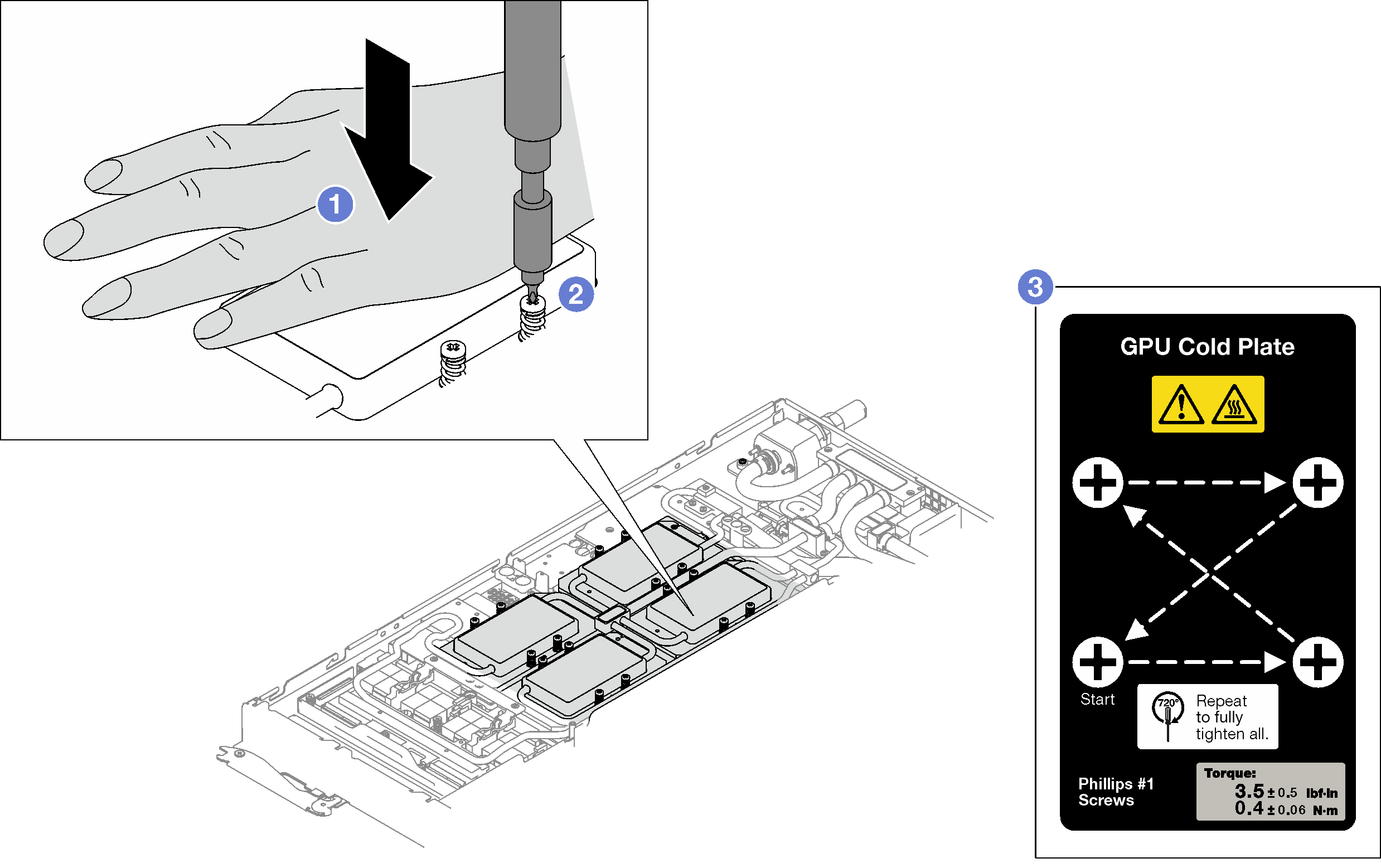
 Stellen Sie sicher, dass die GPU-Kühlplatte in den Knoten abgesenkt ist und ihre Oberfläche nicht geneigt ist. Wenn die GPU-Kühlplatte geneigt ist, lösen Sie die Schrauben und wiederholen Sie die Schritt 1 bis 3.
Stellen Sie sicher, dass die GPU-Kühlplatte in den Knoten abgesenkt ist und ihre Oberfläche nicht geneigt ist. Wenn die GPU-Kühlplatte geneigt ist, lösen Sie die Schrauben und wiederholen Sie die Schritt 1 bis 3. Wiederholen Sie Schritt 3, bis die Schrauben vollständig festgezogen sind.
Wiederholen Sie Schritt 3, bis die Schrauben vollständig festgezogen sind. Stellen Sie sicher, dass die Höhe jeder Schraube 12,5 ±0,3 mm (0,49 ±0,01 Zoll) beträgt und sie vollständig komprimiert ist. Wenn dies nicht der Fall ist, wiederholen Sie die Schritte zum Installieren der GPU-Kühlplatte.
Stellen Sie sicher, dass die Höhe jeder Schraube 12,5 ±0,3 mm (0,49 ±0,01 Zoll) beträgt und sie vollständig komprimiert ist. Wenn dies nicht der Fall ist, wiederholen Sie die Schritte zum Installieren der GPU-Kühlplatte.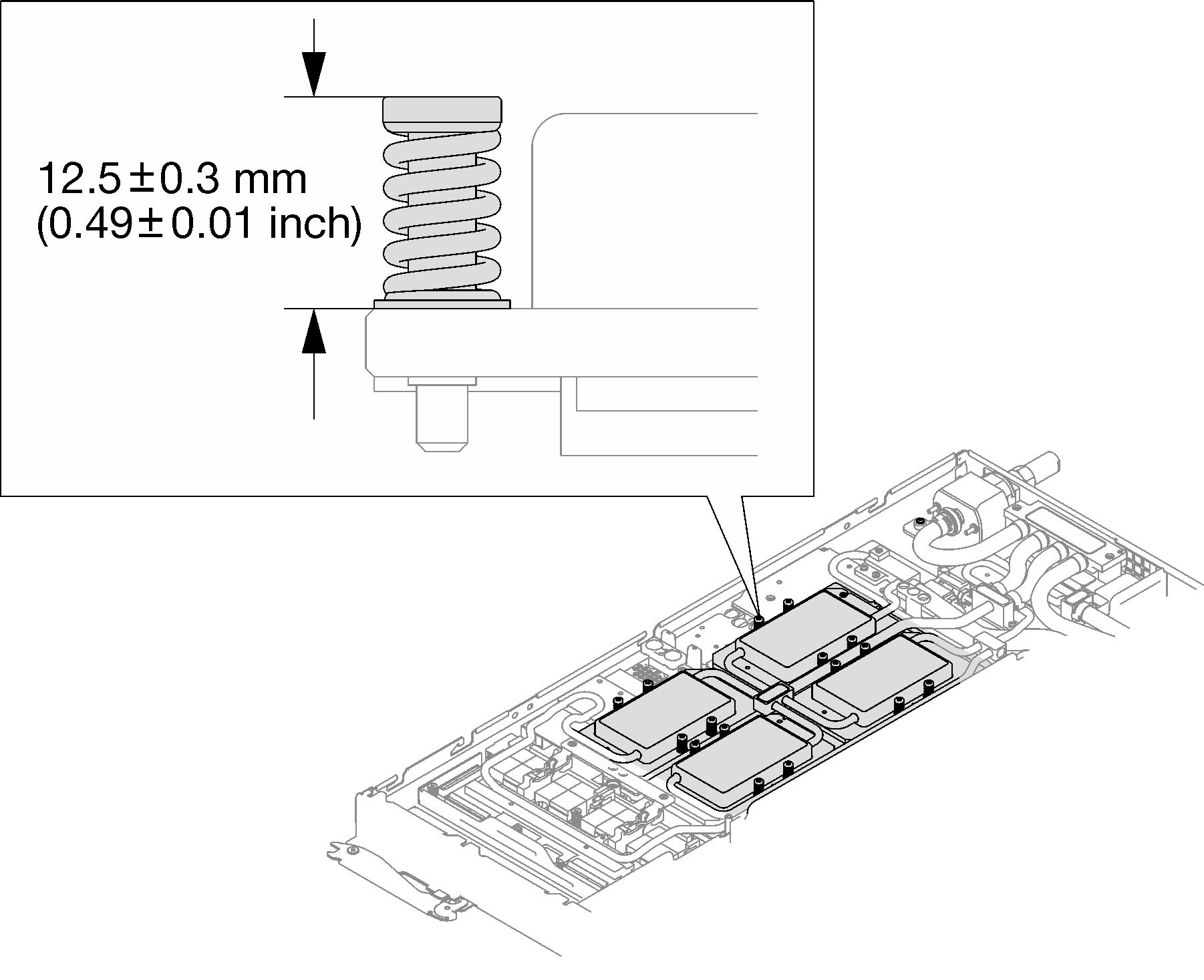 AnmerkungStellen Sie sicher, dass alle Schrauben vollständig komprimiert sind.
AnmerkungStellen Sie sicher, dass alle Schrauben vollständig komprimiert sind.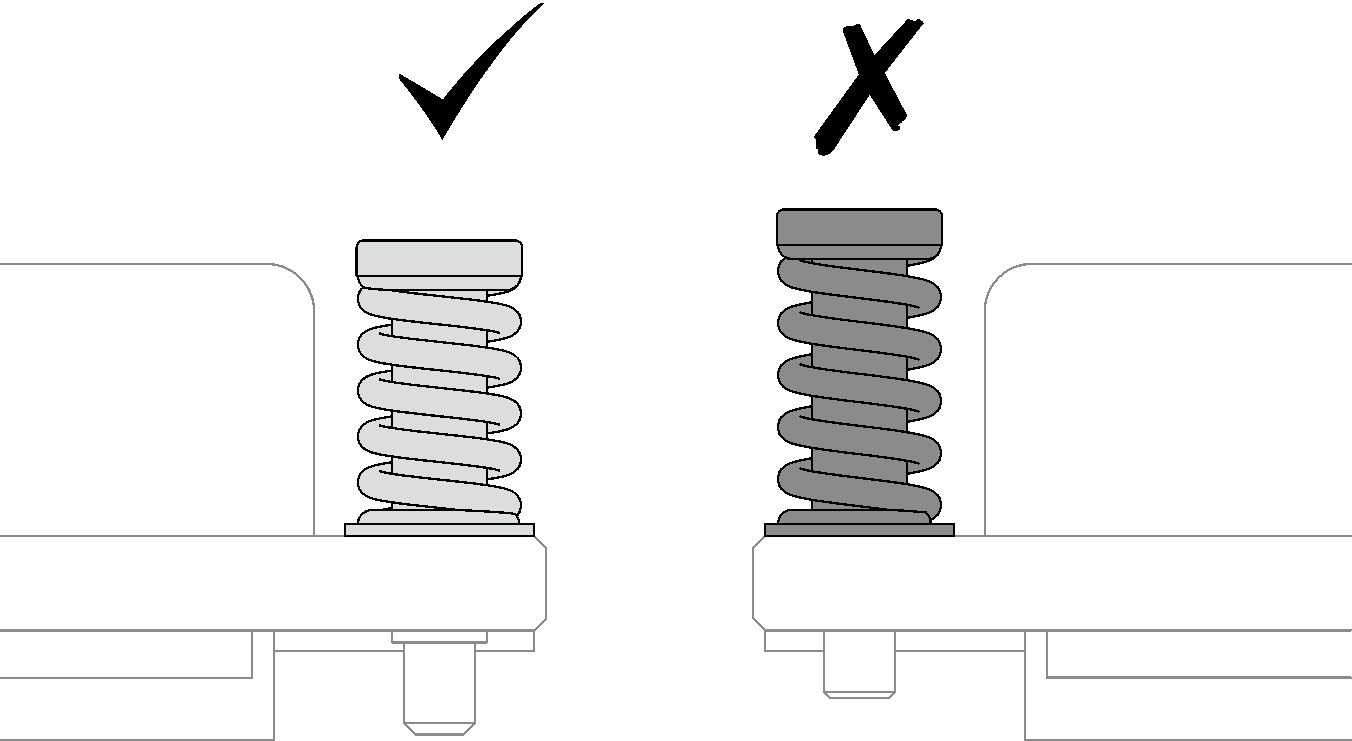
Installieren Sie die vier T10-Torx-Schrauben (pro Knoten) wieder, um den Schnellanschluss zu befestigen.
Abbildung 11. Schraubeneinbau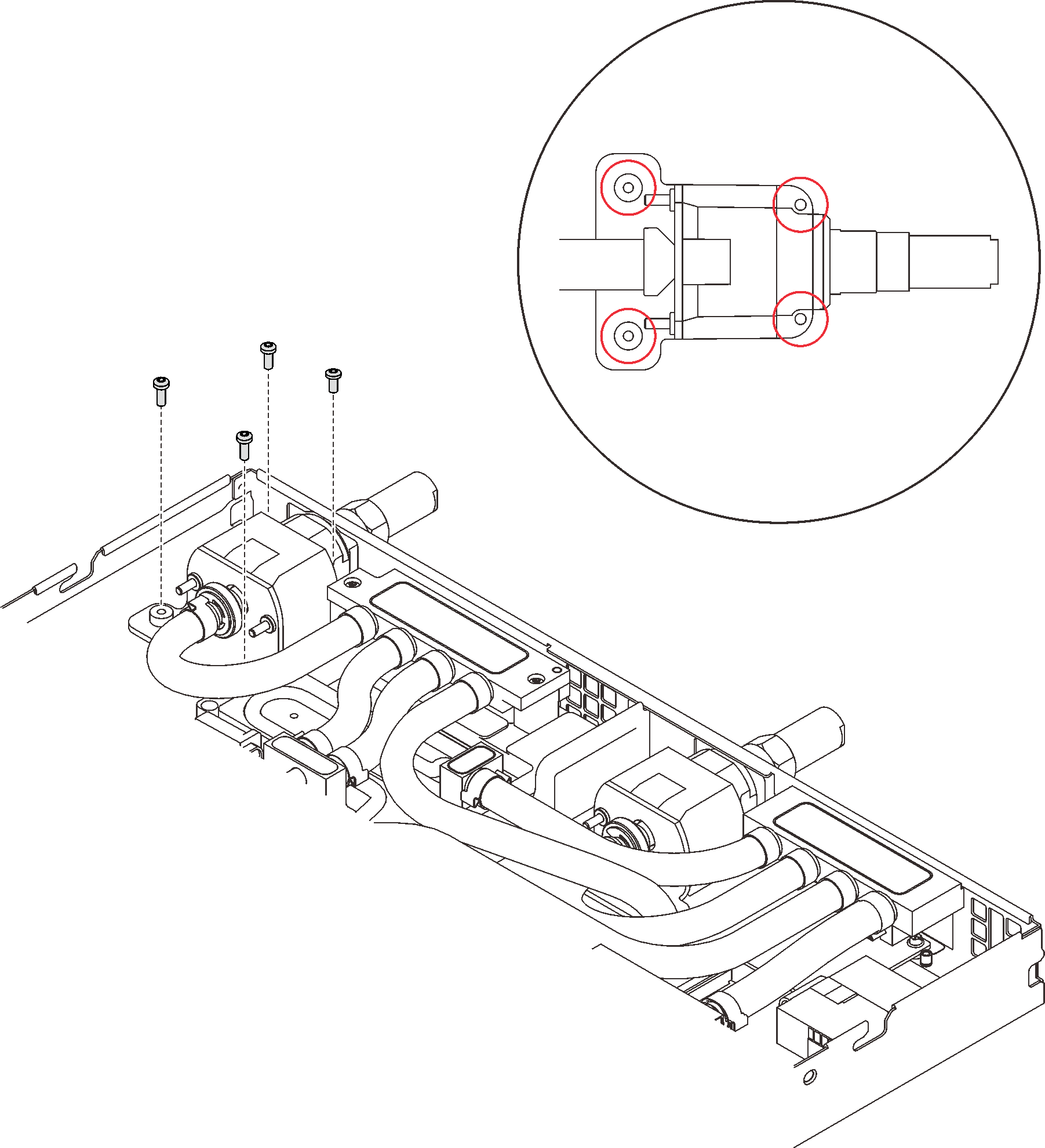
Installieren Sie abhängig von der Konfiguration wieder die Klemmplatte oder das Laufwerk.
Installation der Klemmplatte: Installieren Sie die zwei Schrauben an der Klemmplatte.
Abbildung 12. Installation der Klemmplatte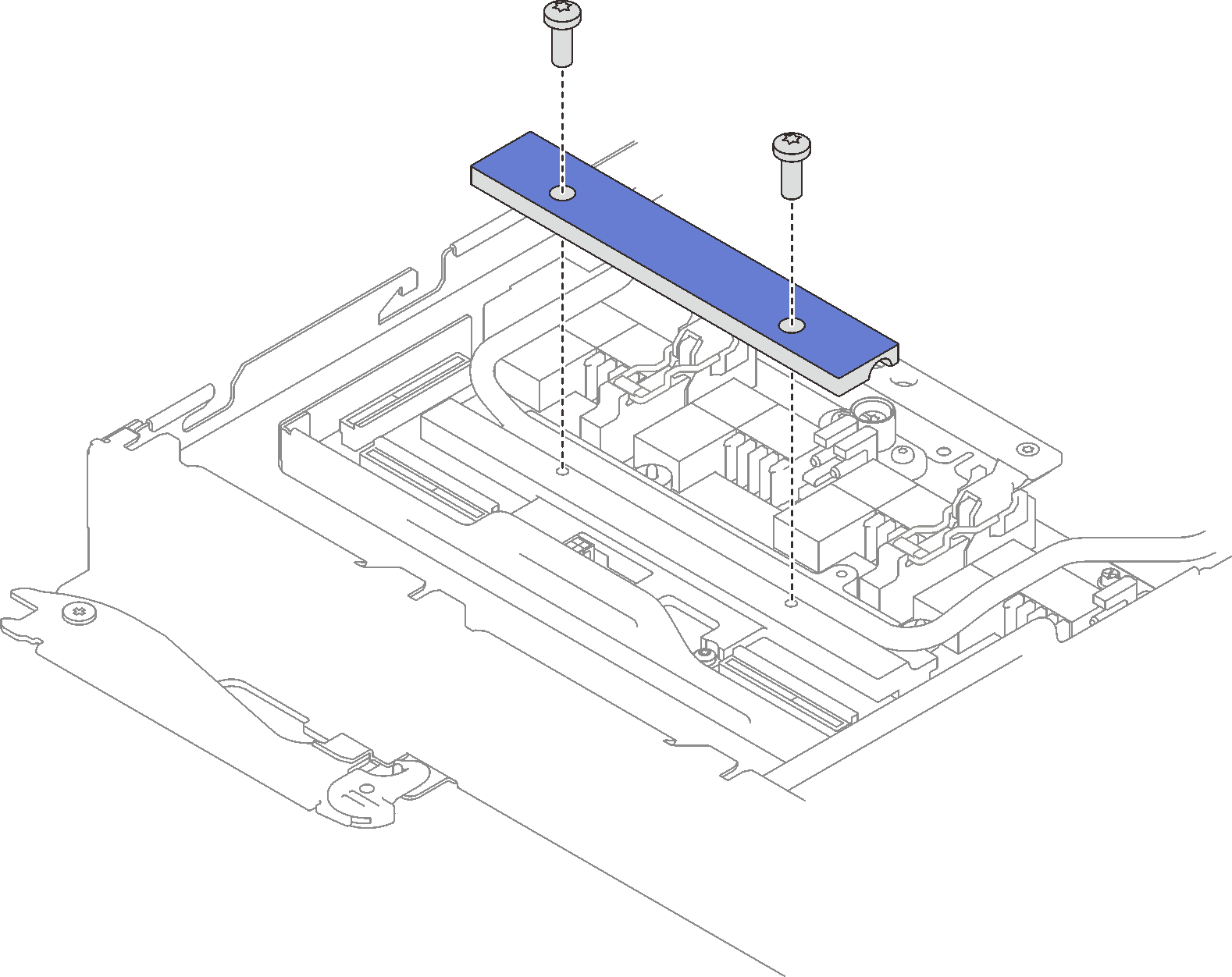
Installieren des Laufwerks: siehe Laufwerk im GPU-Knoten installieren.
Entfernen Sie ggf. die Anschlussabdeckung.
Abbildung 13. Entfernen der Anschlussabdeckung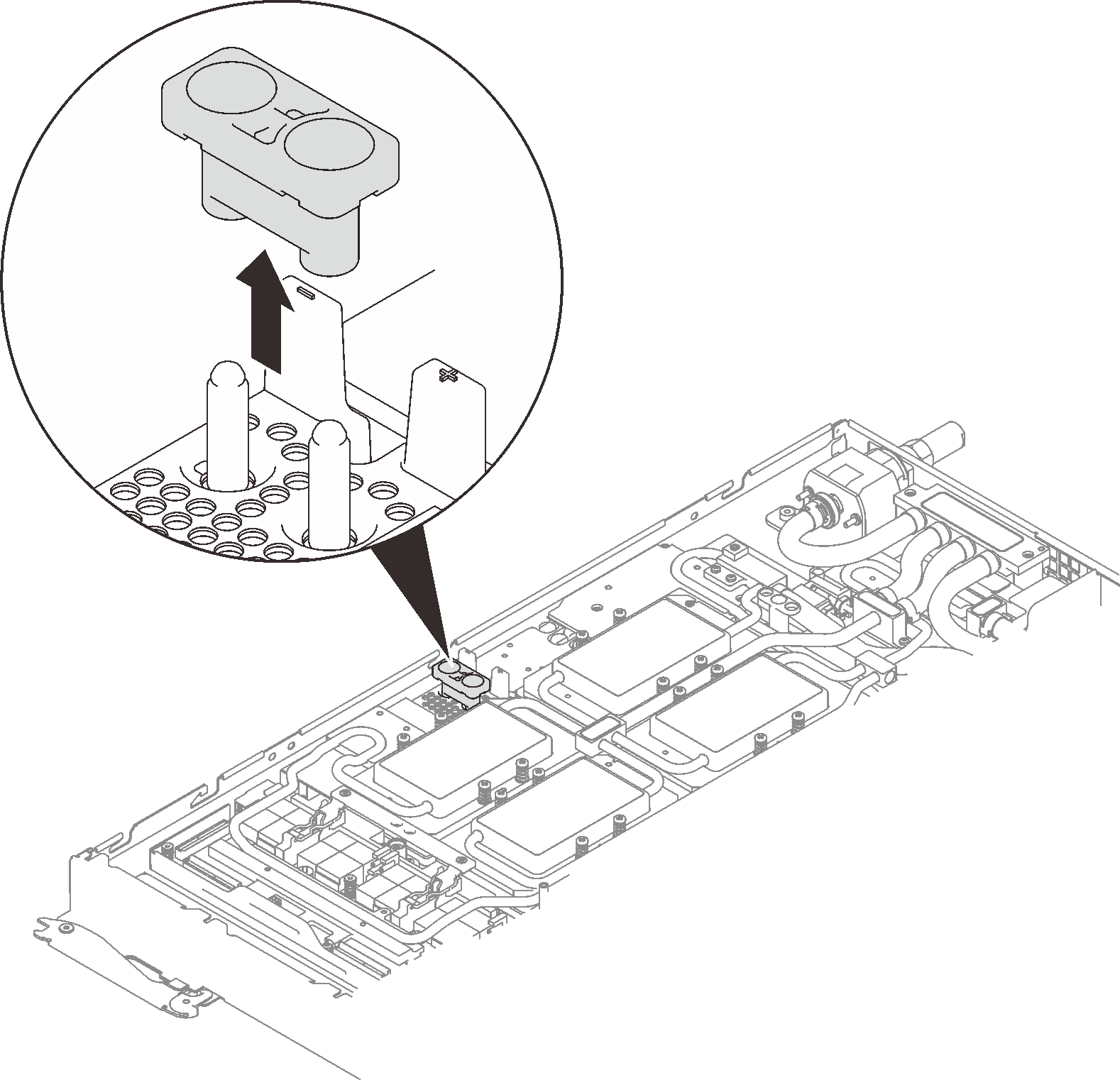
Schließen Sie das GPU-Netzkabel an.
Abbildung 14. Installieren des GPU-Netzkabels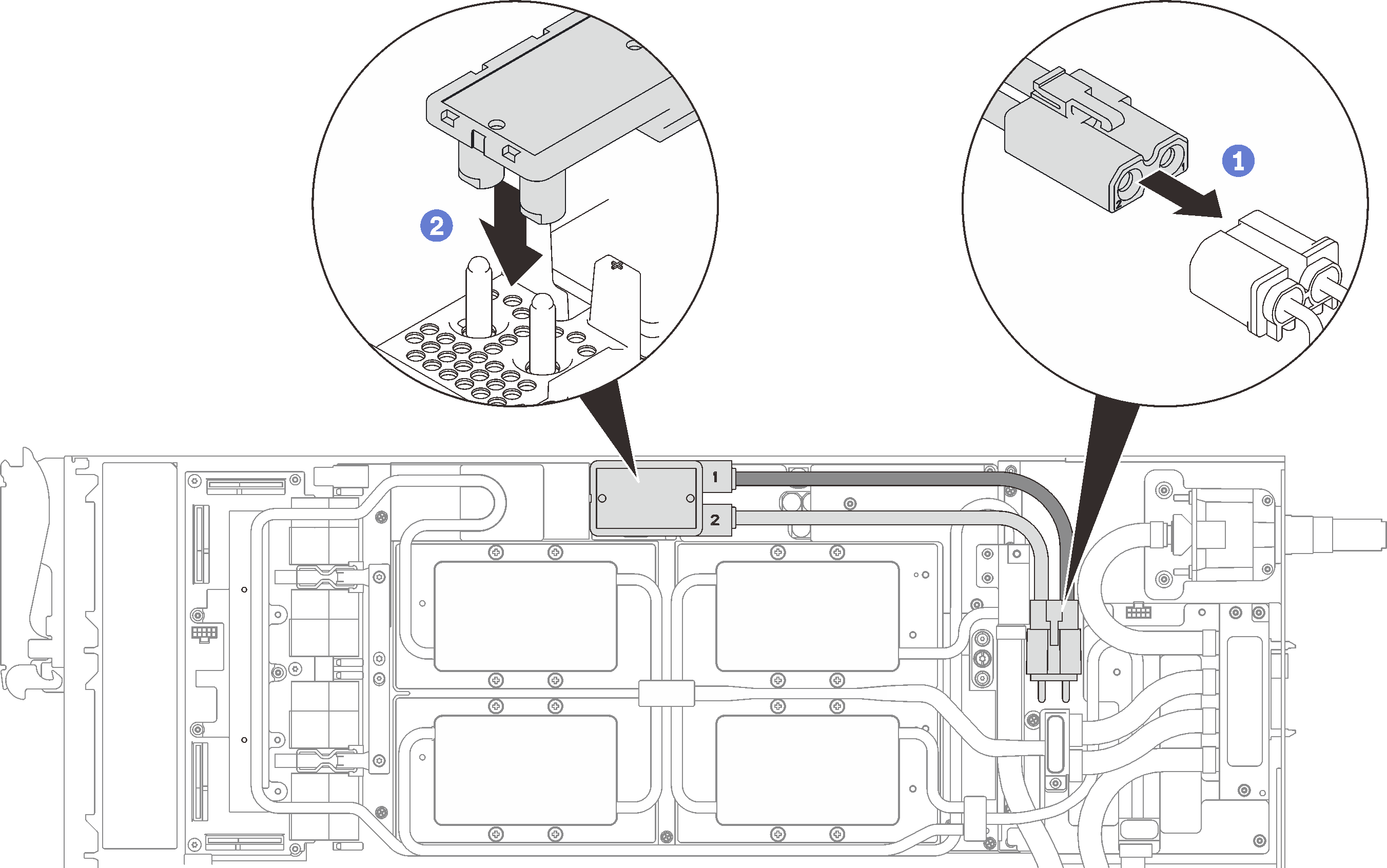
Informationen zum richtigen Verbinden und zur Kabelführung der erforderlichen Kabel finden Sie unter Installationsreihenfolge für Kabel.
Installieren Sie die vorderen und hinteren Querstreben wieder (14 x PH1-Kreuzschlitzschrauben).
Abbildung 15. Querstreben installieren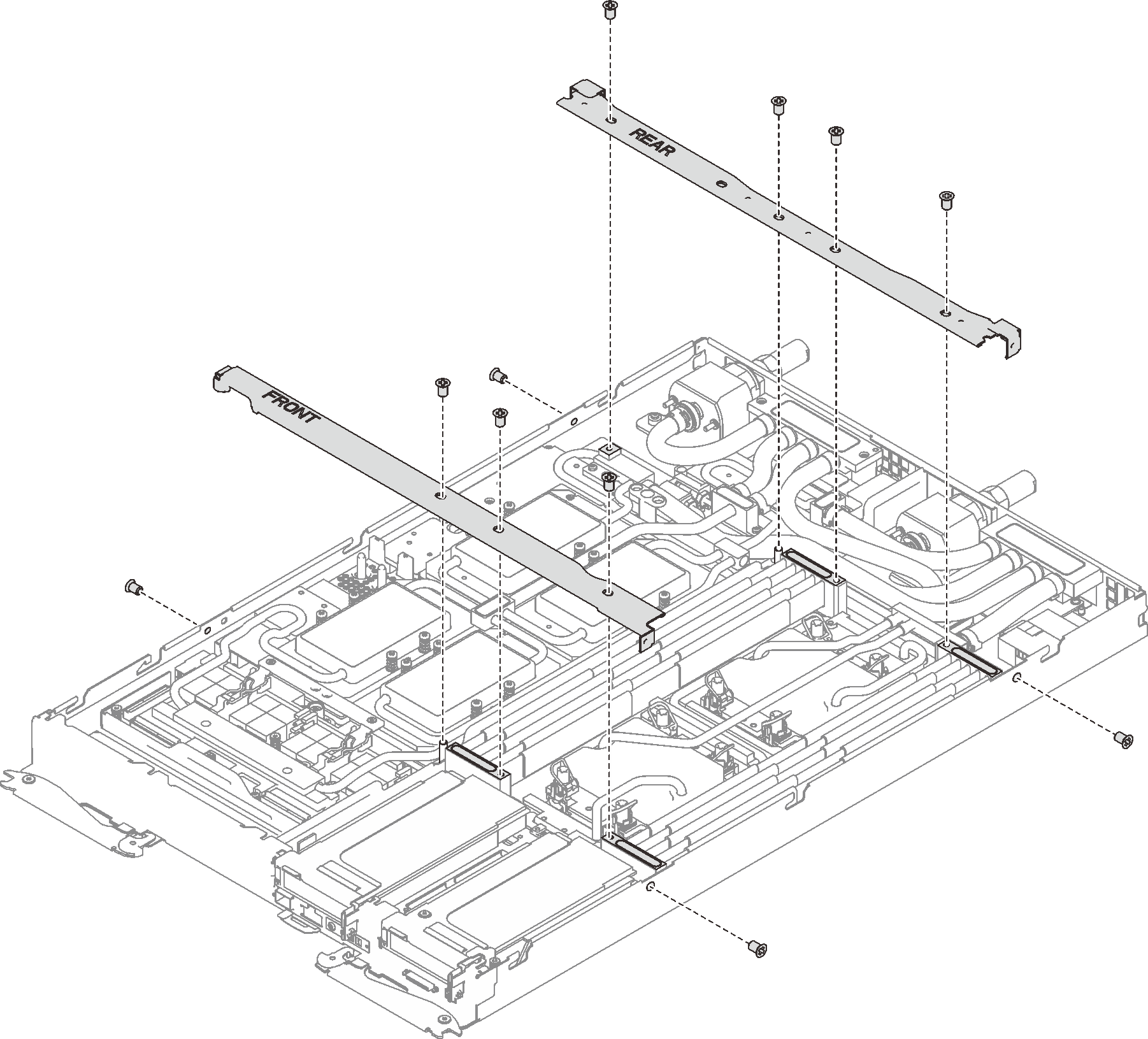
Bringen Sie die Abdeckung des Einbaurahmens wieder an (siehe Abdeckung des Einbaurahmens installieren).
Installieren Sie den Einbaurahmen wieder (siehe DWC Einbaurahmen im Gehäuse installieren).
AnmerkungZu Ihrer Sicherheit sollten Sie eine Hebevorrichtung verwenden, wenn Sie den Einbaurahmen im Rack installieren.- Schließen Sie alle erforderlichen externen Kabel an das Gehäuse an.AnmerkungSchließen Sie die QSFP-Kabel an das Gehäuse an, wenn Mellanox ConnectX-6 Adapter installiert sind. Dies erfordert zusätzliche Kraft.
Überprüfen Sie die Betriebsanzeige auf jedem Knoten, um sicherzustellen, dass sie von schnellem zum langsamem Blinken wechselt und so darauf hinweist, dass alle Knoten zum Einschalten bereit sind.
Demo-Video